Microsoft Visual C ++ 2010 Express ist ein hervorragendes Entwicklungssystem, das IDE, Editor, Debugger und C / C ++ - Compiler umfasst. Das Beste ist, dass es kostenlos ist. Sie müssen Ihr Exemplar nach 30 Tagen registrieren, aber es ist immer noch kostenlos. Microsoft Ihre E-Mail-Adresse zu geben ist ein ziemlich gutes Geschäft und sie spammen Sie nicht.
01
von 02
Installieren von Visual C ++ 2010 Express
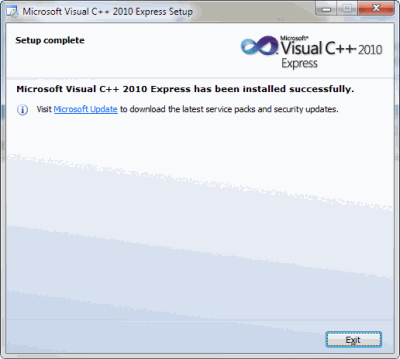
David Bolton
Beginnen Sie am Express-Seite Klicken Sie dann auf den ersten Link mit der Aufschrift "Kostenlose Visual Studio Express-Produkte herunterladen>".
Hiermit gelangen Sie zu einer Seite, auf der Sie zwischen verschiedenen kostenlosen Visual Development-Systemen (Basic, C #, Windows Phone, Web und C ++) oder einem All-in-One-System wählen können. Sie haben die Wahl, aber die Anweisungen hier gelten für Visual C ++ 2010 Express.
Da diese Tools auf .NET basieren, ist beispielsweise die IDE basiert auf WPF Sie müssen .NET 4 installieren, es sei denn, Sie haben es bereits. Wenn Sie mehrere Tools wie Visual C # 2010 Express, Visual C ++ 2010 Express usw. installieren, werden Sie müssen die Voraussetzungen nur für die erste installieren und der Rest wird viel schneller sein Installieren.
In diesen Anweisungen wird davon ausgegangen, dass Sie nur Visual C ++ 2010 Express installieren. Klicken Sie dazu auf den entsprechenden Link und auf der nächsten Seite rechts auf der Seite auf die Schaltfläche Jetzt installieren. Dadurch wird eine kleine EXE-Datei namens vc_web heruntergeladen. Für diese Installation benötigen Sie eine Internetverbindung mit angemessener Geschwindigkeit.
Installieren
Nachdem Sie es genehmigt haben (unter Windows 7 / Vista), aber wahrscheinlich nicht unter Windows XP SP 3, werden Sie durch eine Reihe von Dialoge mit zu vereinbarenden Lizenzbedingungen und zeigen Ihnen dann den Ort an, an dem sie installiert werden sollen, was Sie nicht können Veränderung. Danach dauert das Herunterladen und Installieren einige Minuten. Lange genug, um einen Kaffee zuzubereiten und zu trinken, besonders das Installationsstück!
Wenn es erfolgreich ist, sehen Sie den obigen Bildschirm. Jetzt ist es Zeit, es im nächsten Schritt mit der traditionellen Hello World auszuprobieren. Beachten Sie, dass Sie möglicherweise aufgefordert werden, Service Pack 1 für Visual Studio herunterzuladen. Ein Download-Link wird bereitgestellt. Es ist weniger als 1 MB groß und Sie sollten dies tun. Dies wird auch einiges zum Herunterladen bringen, also Zeit für ein anderes Kaffee!
02
von 02
Das erste Projekt erstellen
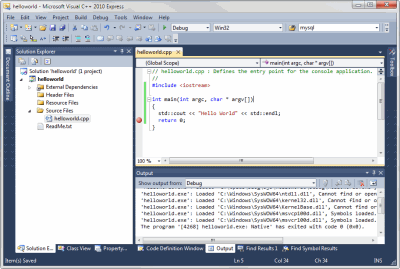
David Bolton
Klicken Sie bei geöffnetem Visual C ++ auf Datei - Neu - Projekt und wählen Sie dann links Win32 und rechts Win32 Console Application aus. Navigieren Sie zu einem leeren Ordner (oder erstellen Sie ihn) und geben Sie dem Projekt einen Namen wie helloworld. Ein Popup-Fenster wird angezeigt. Klicken Sie links auf Anwendungseinstellungen, deaktivieren Sie Vorkompilierte Kopfzeile und klicken Sie auf Fertig stellen.
Ein Projekt wird geöffnet, und Sie sollten die folgenden Schritte ausführen.
- Wählen Sie im Projektmappen-Explorer alle Header-Dateien aus. Wenn Sie es nicht sehen können, klicken Sie in der oberen Menüleiste auf Ansicht und dann auf Projektmappen-Explorer. Auf dem Screenshot oben ist es der Baum auf der linken Seite. Klicken Sie nun mit der rechten Maustaste auf diese ausgewählten Dateien (es sollten zwei stdafx.h und targetver.h vorhanden sein) und klicken Sie dann auf Entfernen. Sie haben die Wahl: Sie können löschen oder einfach entfernen, wie Sie möchten. Wir werden sie in beiden Fällen nicht brauchen.
- Machen Sie dasselbe für Stdafx.cpp.
- Entfernen Sie im Editor die Zeile #include "stdafx.h"
- Bearbeiten Sie das Programm so, dass es so aussieht. Klicken Sie für die C-Version mit der rechten Maustaste auf helloworld.cpp und klicken Sie auf Umbenennen. Ändern Sie es dann in helloworld.c
C ++ Version
Drücken Sie in beiden Fällen F7, um es zu erstellen. Klicken Sie nun auf die Rückgabe 0; Drücken Sie F9, um einen Haltepunkt zu erhalten (ein roter Kreis links neben dem grünen Balken wird angezeigt), und drücken Sie F5, um ihn auszuführen. Sie sehen ein Konsolenfenster, das mit Hello World geöffnet ist, und es wird bei der Rückkehr nicht mehr ausgeführt. Klicken Sie erneut auf das Bearbeitungsfenster und drücken Sie F5, um es zu beenden und zum Bearbeitungsmodus zurückzukehren.
Erfolg
Sie haben jetzt Ihr erstes C- oder C ++ - Programm installiert, bearbeitet und erstellt / ausgeführt. Jetzt können Sie dieses oder dieses verwenden CC386 und folgen Sie den C- oder C ++ - Tutorials.